
「U-NEXT」は映画やドラマ、アニメなどを定額で視聴できる動画配信サービスです。
最近では有料のライブ配信も開始されており、この機会に加入したいという人もいるのではないでしょうか。
動画配信は高画質での視聴が可能なので、スマホで見るよりはテレビで見たいという方のために今回はU-NEXTをテレビで視聴する方法を解説します。

U-NEXTのライブ配信をテレビで見る方法について

U-NEXTのライブ配信をテレビで見る方法については>U-NEXT対応のスマートテレビで見るか、もしくはミラーリングという機能を使ってテレビで視聴することが可能です
基本的にHDMI端子がテレビに付いているのが前提条件になりますが、よっぽど古いテレビで無い限りは付いているので大丈夫です。
それでは簡単な方法をいくつか紹介します。
U-NEXT対応のスマートテレビで視聴する

安定性◎ 簡単さ◎ 費用◎
U-NEXTに対応するスマートテレビをお持ちであれば何も用意することなく視聴可能です。
スマートテレビは安いもので5万円を切る機種もあるので、この際購入を検討するのもいいかもしれません。
パソコンを持っている人のテレビでの視聴方法
パソコンとテレビを有線接続する
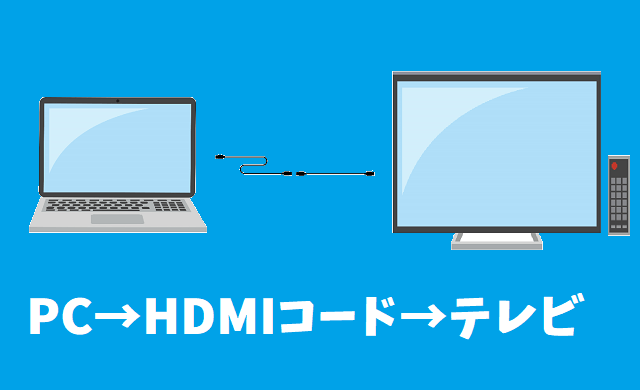
安定性◎ 簡単さ◎ 費用◎
パソコンが有る場合はパソコンとテレビをHDMIケーブルを繋ぐだけで視聴できます。
基本的にはパソコンにHDMI端子があればできるので簡単です。
HDMI端子についても最近のパソコンとテレビにはほぼ付いていますので、かなり視聴できる可能性は高いです。
HDMIケーブルは1mの長さのもので1,000円もしないので費用的にもおすすめです。

Amazon Fire TVを持っている人のテレビでの視聴方法
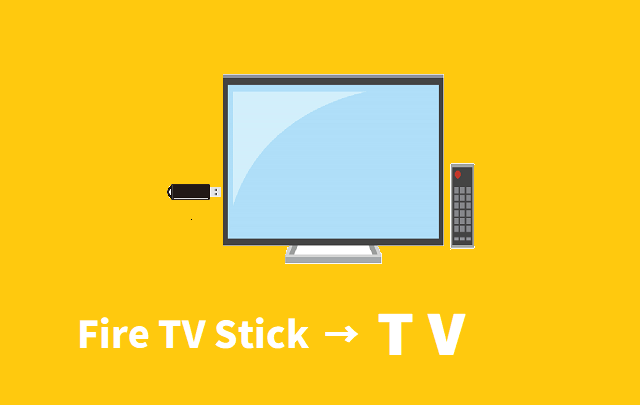
安定性○ 簡単さ○ 費用△
Fire TV Stickをテレビに挿してU-NEXTアプリを入れて見るだけでOKです。
Amazonプライムを利用している人であればFire TV Stickがおすすめです。
プライム・ビデオやその他色々な動画サイトの動画も見ることが可能です。
スマホ・タブレットを持っている人のテレビでの視聴方法
スマホからテレビへミラーリングする場合には、有線接続と無線接続の2種類の方法があります
また、iPhoneとAndroidの種類によっても必要な機器が違ってきますので、それぞれの方法について解説します。
有線接続する方法は無線接続よりも安定してミラーリングが可能ですので、可能であれば有線接続がおすすめです。
テレビでライブを見ながらスマホやタブレットからコメントや投げ銭などを行いたい場合は、HDMIケーブルはゆったりと3m以上のものを推奨します。
①iPhone、iPadの場合
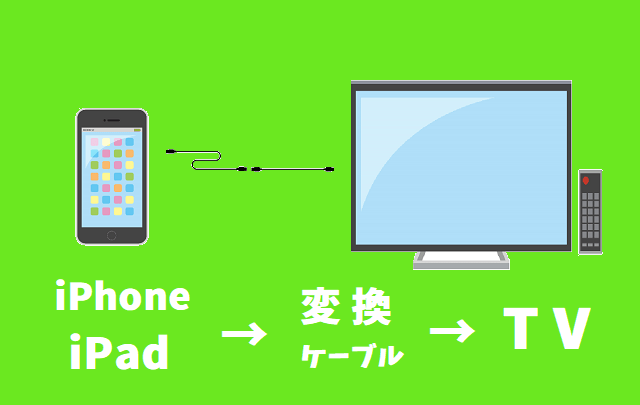
安定性◎ 簡単さ○ 費用△
iPhoneやiPadを有線接続するのであれば、Apple純正の「Lightning - Digital AVアダプタ 」を購入してHDMI搭載のテレビにミラーリングする方法があります。
「Lightning Digital AVアダプタ」をiPhone・iPadにつなぎ、Lightning Digital AVアダプタからHDMIケーブルをテレビに接続すればOKです。
アダプタとケーブルを合わせて7,000円くらい必要です。
②Androidスマホ、タブレットの場合
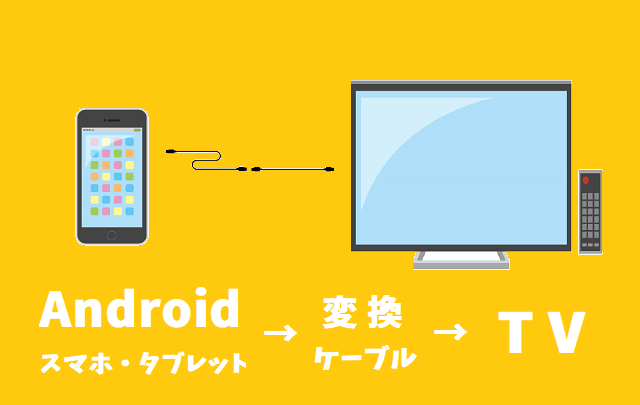
※Android端末は現在ライブ配信については未対応で、今後対応予定とのこと
無線接続して視聴する方法
スマホで受信したものを無線LANでミラーリングできる機械に映像を飛ばしてテレビに映す形になりますので、家の無線LAN環境によってはカクついたりする場合もあります。
視聴する前に一度YouTubeなどで高画質の動画を試しに映してみるなどチェックをしておいた方がいいですね。
①iPhone、iPadの場合
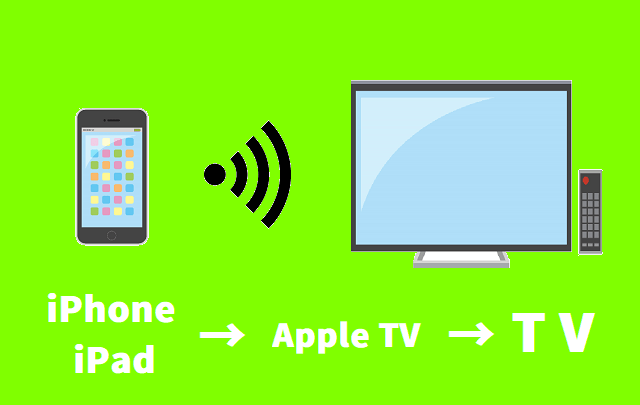
安定性△ 簡単さ○ 費用✕
Apple TVの機能である「AirPlay (エアプレイ)」を利用してiPhone・iPadの画面をテレビに映すことが出来ます。
やり方自体も難しくありませんがApple TVを別途購入する必要があります。
価格が2万円近くするので、このためだけに買うのはもったいないですが、今既に利用している人であれば追加の費用無しで利用できます。
②Androidスマホ、タブレットの場合
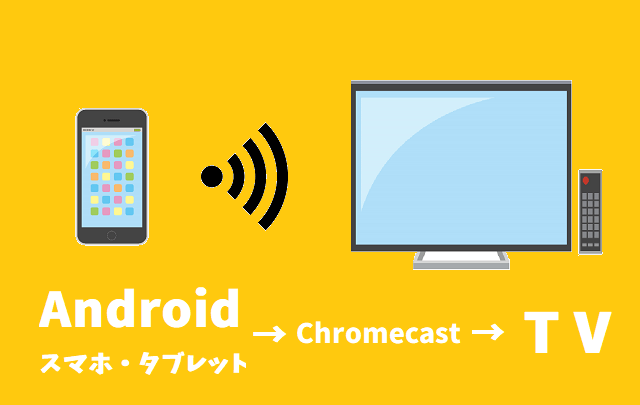
※Android端末は現在ライブ配信については未対応で、今後対応予定とのこと
U-NEXTのライブ配信をテレビで視聴する方法まとめ
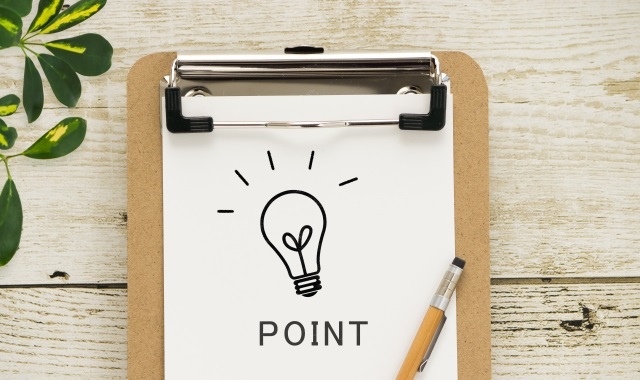
ここまでU-NEXTのライブ配信をテレビで視聴する方法を解説しました。
基本的にはスマートテレビやFire Stick TVを利用すれば簡単に視聴できます。
他にもいろいろな方法がありますので、最終的には好みの方法で視聴していただければと思います。
CHECK!
U-NEXTは新規登録すれば31日間無料トライアル特典の600円分のポイントをライブ配信視聴料に使用できますので、この際登録してみてはいかがでしょうか?






